Het Knipprogramma is een geweldige manier om schermafbeeldingen te maken of uw scherm op uw Windows-computer op te nemen. Maar wat als de tool zelf niet meer werkt? Nou, daarvoor zijn we hier. We hebben oplossingen verzameld om u te helpen het probleem met het Knipprogramma op uw Windows 10-of 11-pc op te lossen.
Inhoudsopgave
1. Controleer of uw Windows-toets niet is vergrendeld
De meeste gamingtoetsenborden kunnen uw Windows-toets vergrendelen om onbedoelde onderbrekingen of onderbrekingen tijdens het spelen van games te voorkomen. Als u er ook een heeft, zorg er dan voor dat deze niet is ingeschakeld. Toen we bijvoorbeeld op de sneltoets Windows-toets + Shift + S drukten om het Knipprogramma te starten, werd het niet geopend omdat de Windows-toetsvergrendeling op ons gamingtoetsenbord was uitgeschakeld.
img width=”480″height=”360″src=”https://techwiser.com/wp-content/uploads/2024/03/Snippig-Tool-shortcut-not-working.gif”>
Echter, zodra we de Windows Key Lock hadden uitgeschakeld en het opnieuw probeerden, verscheen de Snipping Tool.
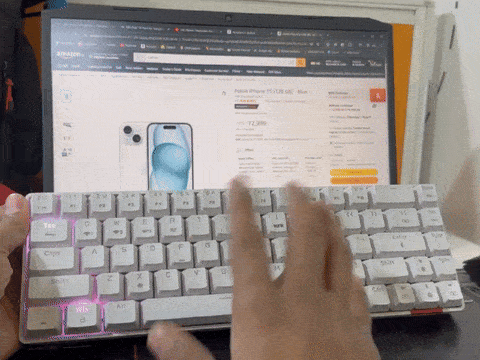
Aan de andere kant, als je een normaal toetsenbord hebt, probeer dan de volgende oplossing.
2. De Snipping Tool-app opnieuw instellen
Bij elke Windows-update kunnen er verschillende problemen optreden, en de Snipping Tool kan daar een van zijn. In dat geval kan het repareren of opnieuw instellen van de app het probleem helpen oplossen. Zo werkt het:
1. Start Windows Search (Windows-toets + S) en zoek naar de app Knipprogramma.
2. Eenmaal gevonden, klikt u met de rechtermuisknop op de app en selecteert u de App-instellingen in het contextmenu.
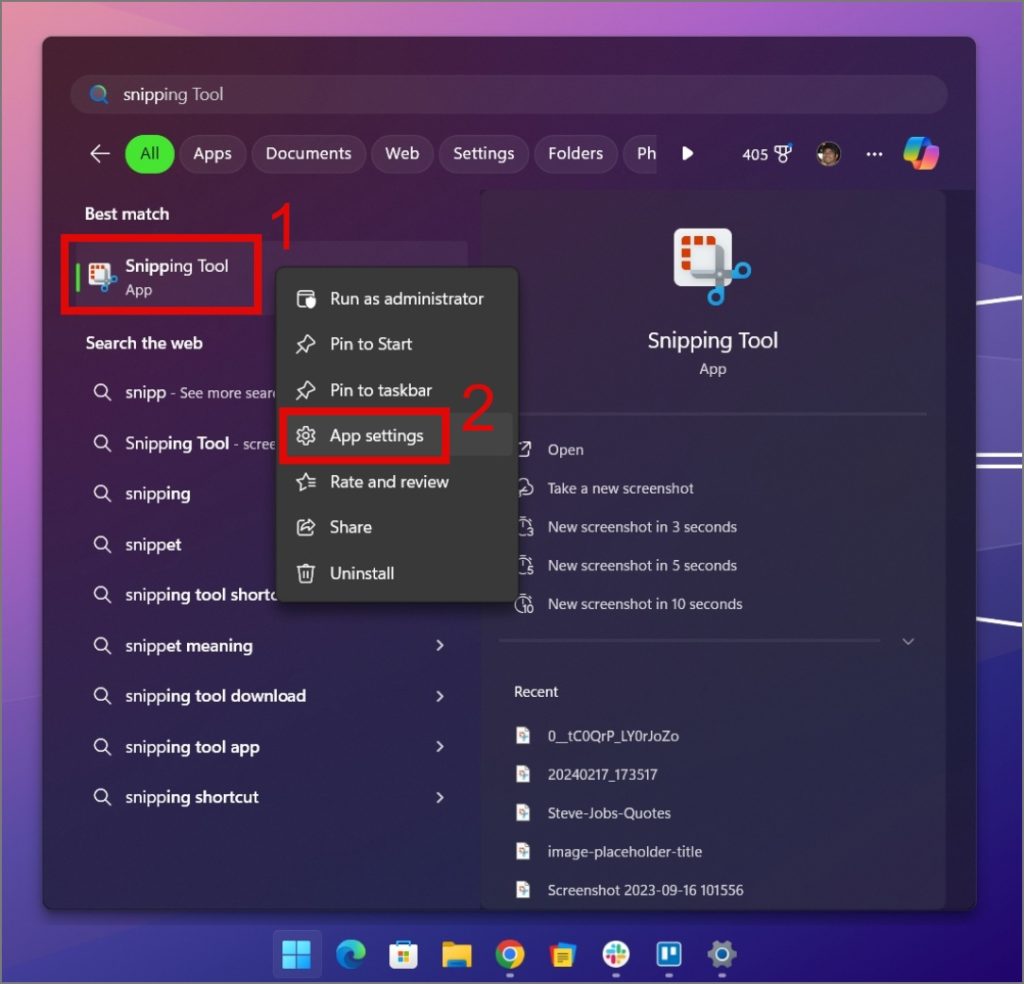
3. Klik op de knop Resetten om de app-gegevens te wissen. Als u om bevestiging wordt gevraagd, klikt u nogmaals op de knop Resetten.
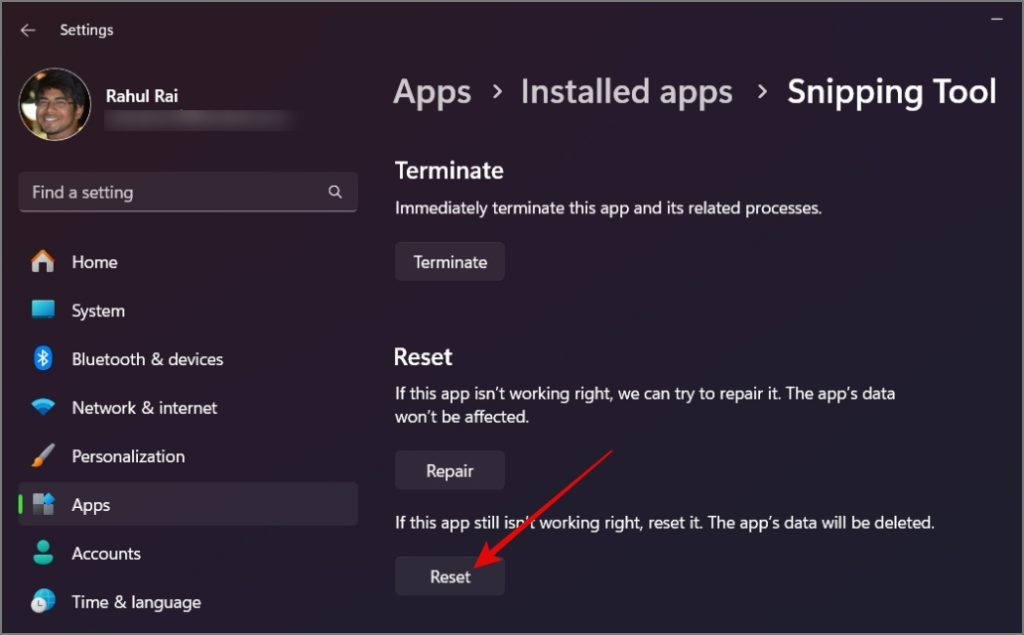
Hiermee wordt hoogstwaarschijnlijk het probleem opgelost dat het Knipprogramma niet werkt op Windows.
3. Installeer het Knipprogramma opnieuw
Als het opnieuw instellen van het Knipprogramma ook niet heeft gewerkt, probeer dan de app opnieuw te installeren. Dit zorgt voor een schone en bijgewerkte installatie en lost mogelijk eventuele onderliggende problemen op.
1. Druk op de sneltoets Windows-toets + S om de Windows Search om het Knipprogramma te vinden en klik met de rechtermuisknop erop om naar App-instellingen te gaan.
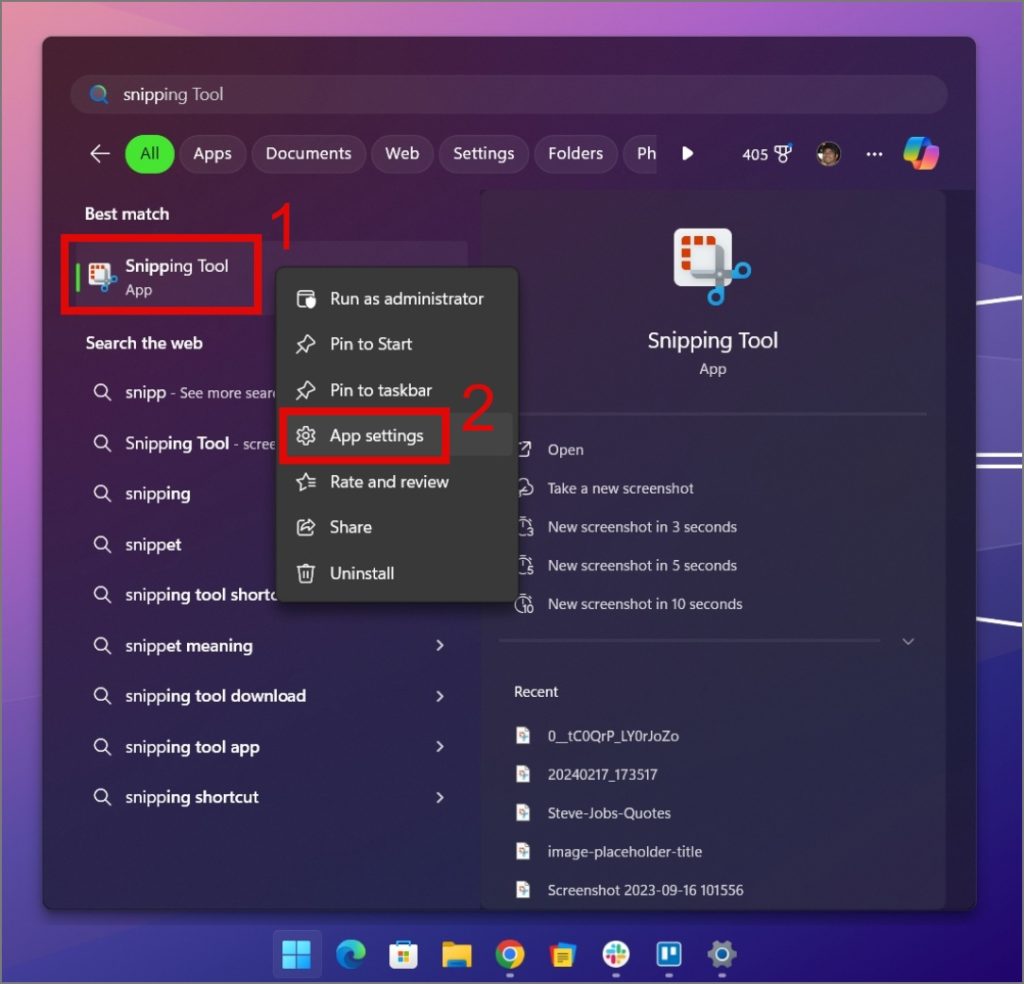
2. Klik daarna op de knop Verwijderen en als u hierom wordt gevraagd, drukt u nogmaals op de knop Verwijderen.
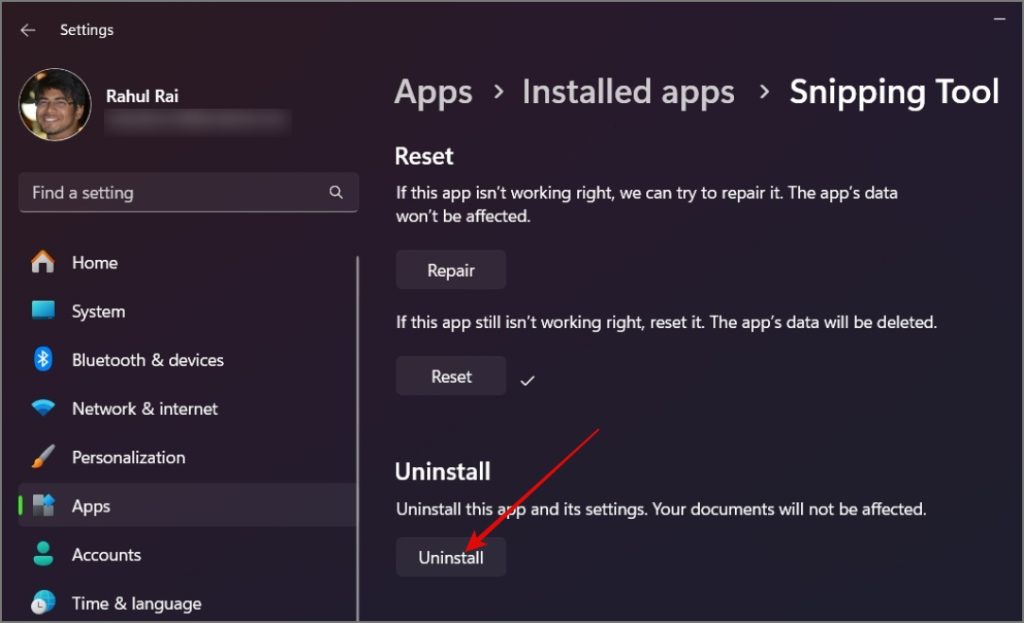
3. Later kunt u de Knipprogramma uit de Microsoft Store downloaden en kijken of dit het probleem oplost.
4. Gebruik de Printscreen-toets
In de nieuwere versies van Windows 11 kan het Knipprogramma worden aangeroepen met de standaard sneltoets (Windows-toets + Shift + S), en met de PrtSc-toets (Print Screen) op uw toetsenbord. Dit biedt een geweldig alternatief als uw standaardsnelkoppeling niet werkt.
5. Start uw pc opnieuw op
Een app of programma kan conflicteren met het Knipprogramma, waardoor het niet meer werkt. Daarom zal een herstart van de pc dit probleem waarschijnlijk oplossen. Als dit niet het geval is, volgt u de volgende probleemoplossingsmethode.
6. Controleer op onjuiste configuraties
Als u het niet weet, kan de Knipprogramma het automatisch opslaan van schermafbeeldingen of schermopnamen uitschakelen. Als deze functie in het verleden is uitgeschakeld, kan dit de valse indruk wekken dat het Knipprogramma niet goed functioneert. Om de juiste configuratie te verifiëren, opent u de app Knipprogramma, klikt u op het pictogram met drie stippen (gehaktbalpictogram) en kiest u Instellingen. p> 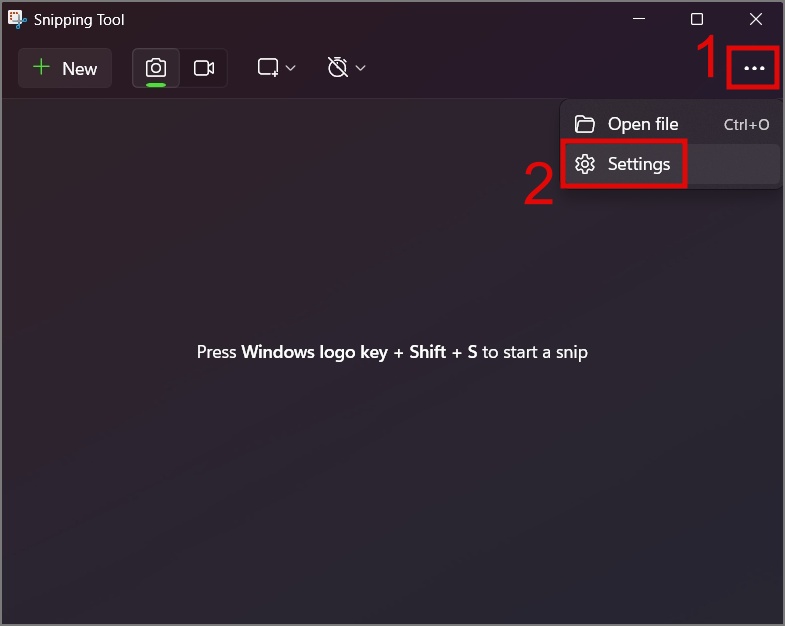
Zorg ervoor dat ‘Schermafbeeldingen automatisch opslaan’ is ingeschakeld.
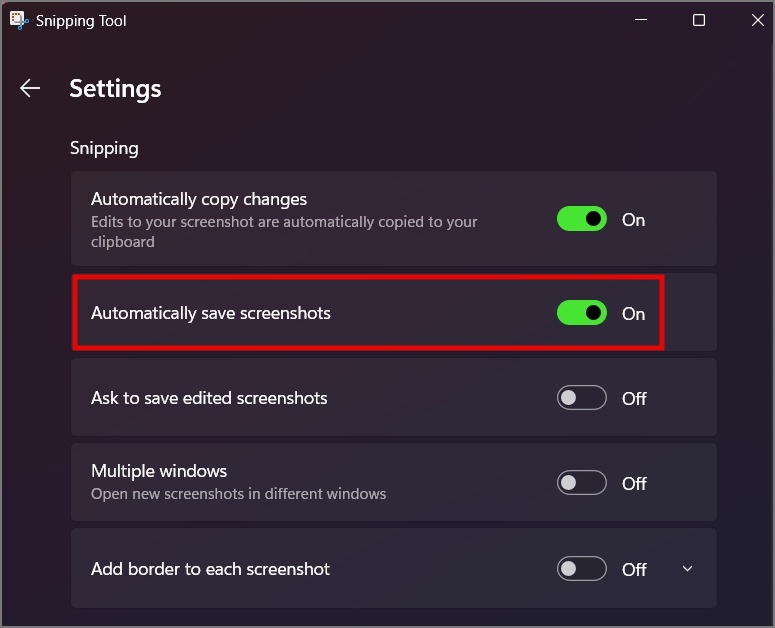
7. Gebruik SFC-scan
Wat moet ik doen als er een probleem is met uw systeembestanden en het Knipprogramma niet werkt op uw Windows-computer? U kunt een SFC-scan (System File Check) uitvoeren om dit te controleren. Zo werkt het:
1. Druk op de sneltoets Windows Key + S om Windows Search te openen en zoek naar Opdrachtprompt. Klik er daarna met de rechtermuisknop op en selecteer de optie Als administrator uitvoeren.
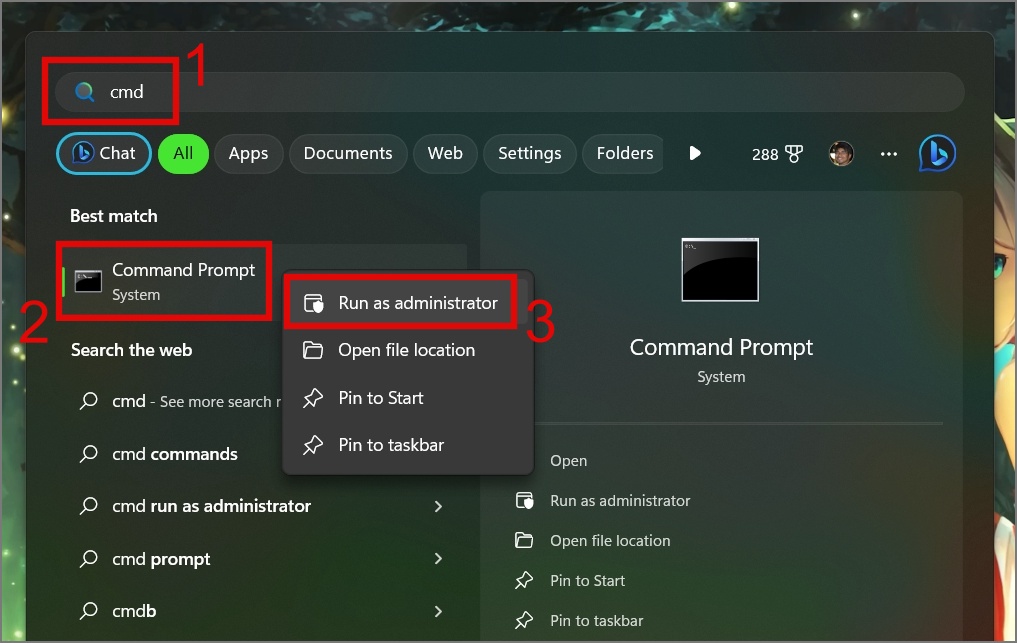
2. Voer vervolgens onder de opdracht in en druk op de Voer in:
sfc/scannow 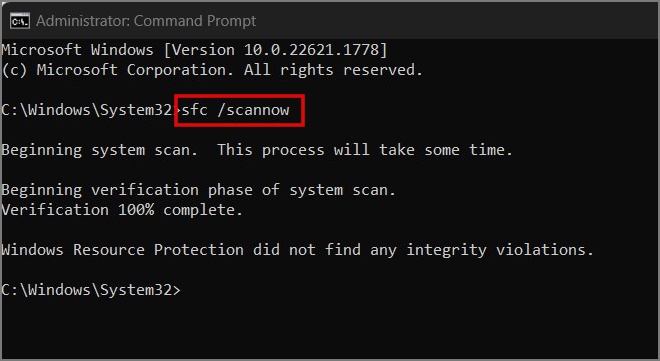
8. Start Windows File Explorer opnieuw
Heb je geprobeerd File Explorer opnieuw te starten op Windows? Omdat talloze belangrijke Windows-apps en-functies nauw verbonden zijn met de Verkenner, kan het herstarten ervan uw Knipprogramma weer tot leven brengen. Hier volgt een stapsgewijs proces:
Druk op de sneltoets Ctrl + Shift + Esc, open Taakbeheer op uw Windows-pc en klik met de rechtermuisknop de app Windows Verkenner en selecteer de optie Opnieuw opstarten.
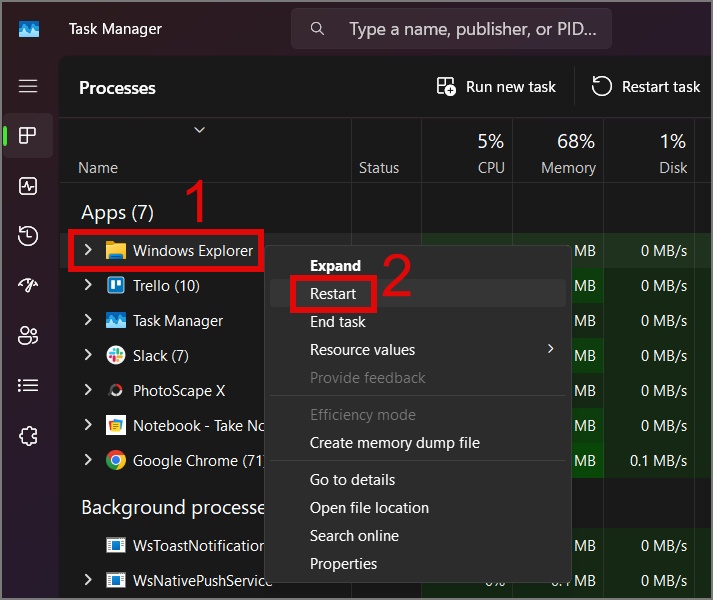
9. Update Windows
Heb je gecontroleerd of er een nieuwe Windows Update is? Er zijn mogelijk ingebouwde updates voor het Windows-besturingssysteem in behandeling. Het is mogelijk dat de oplossing voor het Knipprogramma wordt opgenomen in de volgende Windows Update.
Ga naar Instellingen > Windows Update en klik op Controleren op updates strong> knop.
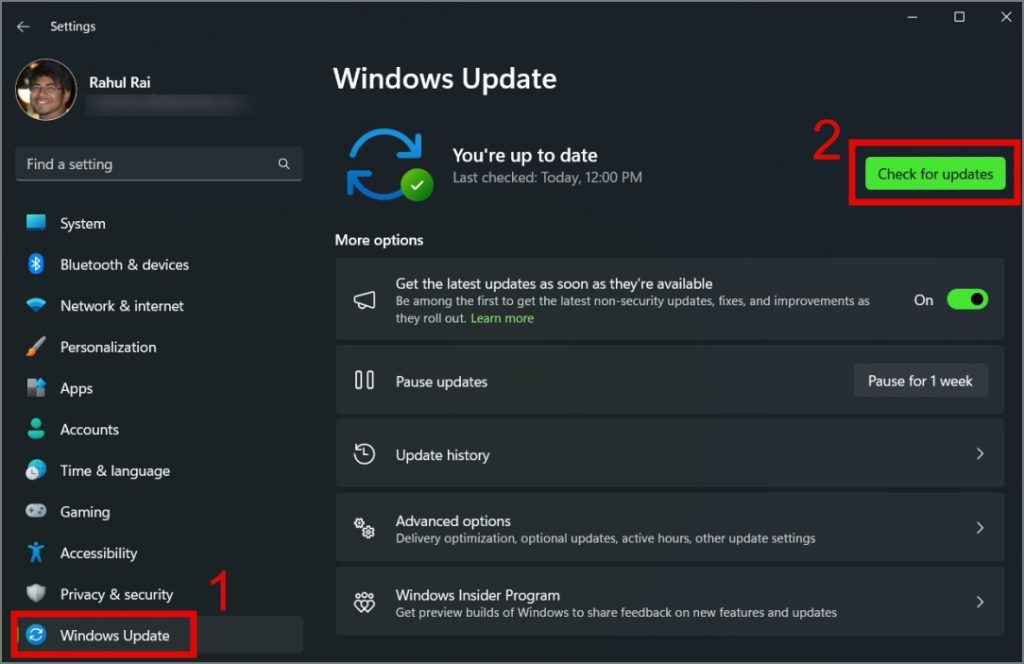
10. Windows opnieuw instellen
Hoewel u altijd kunt vertrouwen op apps van derden die screenshots maken, als u erop staat de Snipping Tool-app te gebruiken, is de enige overgebleven optie het opnieuw instellen van uw Windows-pc. U kunt onze uitgebreide handleiding volgen over het opnieuw instellen van Windows.
Veelgestelde vragen
1. Hoe maak ik een screenshot in Windows zonder het Knipprogramma?
Er zijn veel Knipprogramma-alternatieven beschikbaar. U kunt bijvoorbeeld een app gebruiken met de naam LightShot, die compatibel is met zowel Windows als Mac apparaten.
2. Waar worden de Knipprogramma-bestanden opgeslagen?
Standaard worden de schermafbeeldingen opgeslagen in de map Afbeeldingen. U kunt echter ook elke keer dat u de Knipprogramma gebruikt een andere locatie kiezen om schermafbeeldingen op te slaan.
Hervat uw liefdesverhaal met screenshot
We begrijpen dat niet iedereen bereid is een derde te installeren-party apps die screenshots maken, daarom bent u hier op zoek naar een oplossing om het probleem met het Knipprogramma op uw Windows-pc op te lossen. We hopen dat een van de bovenstaande oplossingen het probleem oplost en u zal helpen het probleem met het Knipprogramma op te lossen. Voordat u vertrekt, kunt u leren hoe u tekst uit een afbeelding kunt extraheren met behulp van het Knipprogramma.
